Экспресс-панель
This post is also available in:
![]() English
English ![]() 日本語
日本語 ![]() Français
Français ![]() Español
Español ![]() Deutsch
Deutsch ![]() Nederlands
Nederlands ![]() Српски
Српски ![]() Українська
Українська ![]() Português
Português ![]() Português
Português ![]() Български
Български ![]() 简体中文
简体中文
Экспресс-панель в Vivaldi позволяет быстро открывать любимые веб-сайты. Вы можете изменять Закладки, включенные в Экспресс-панель, или добавлять собственные Экспресс-панели и папки на них, чтобы легко управлять контентом.
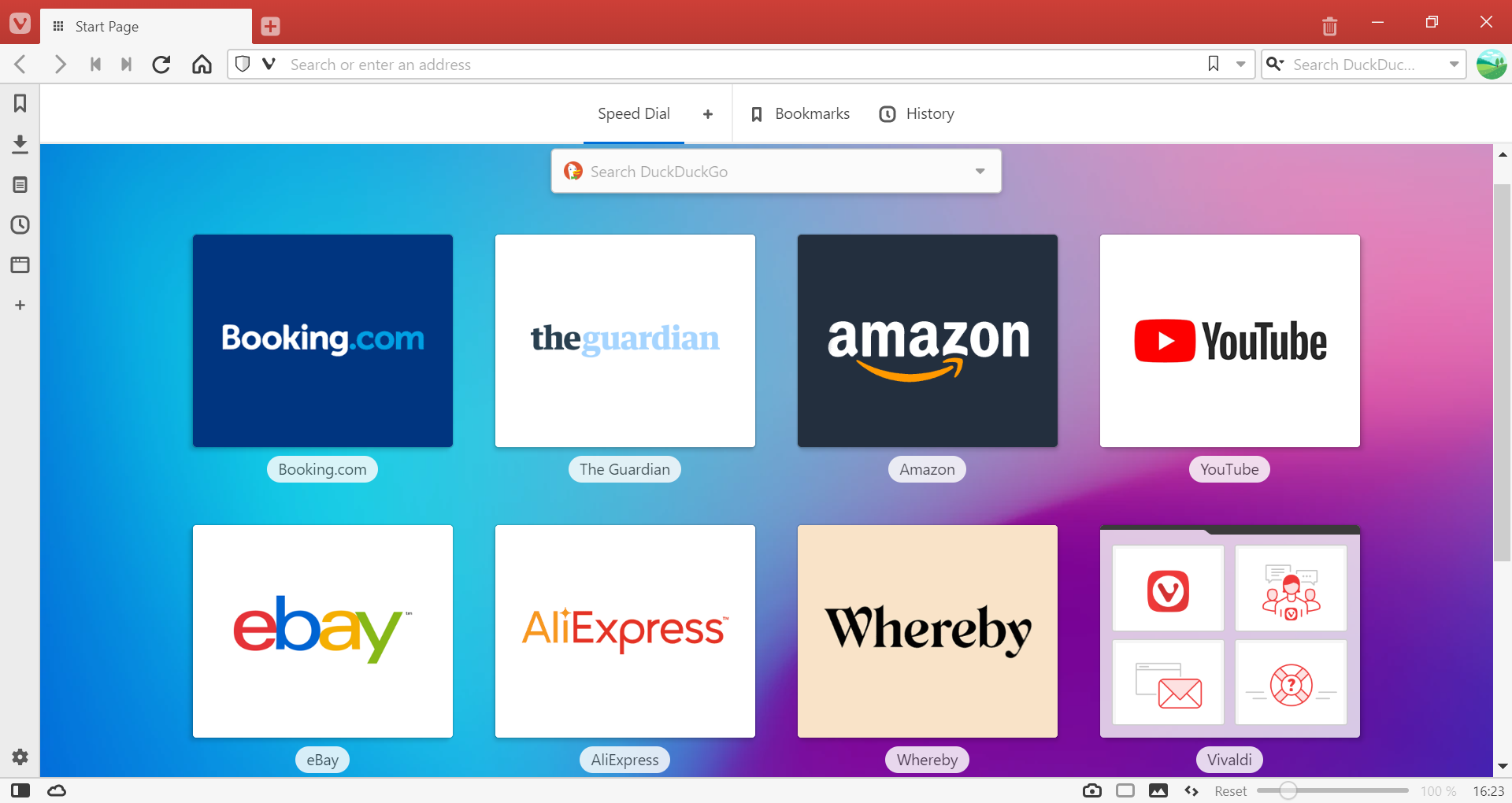
Добавление закладок на Экспресс-панель
- Нажмите большую кнопку + на Экспресс-панели.
- Введите адрес веб-сайта или выберите один из вариантов на нижней панели.
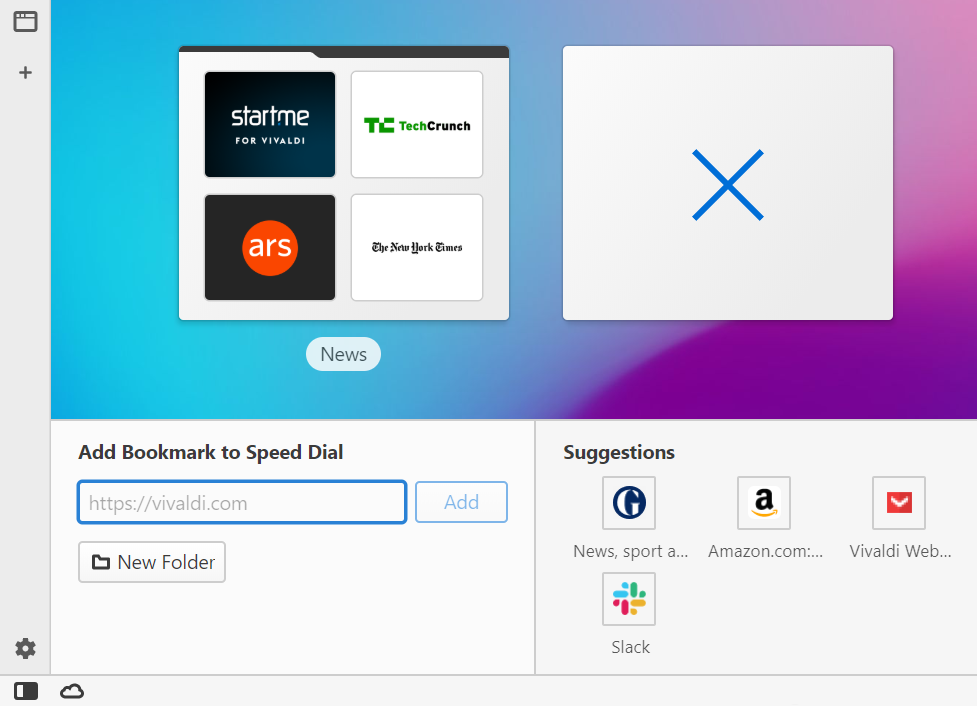
Удаление закладки из Экспресс-панели
Чтобы удалить закладку из Экспресс-панели, наведите курсор на ячейку закладки и нажмите кнопку - в правом верхнем углу.
Либо удалите закладку из папки Экспресс-панель на Боковой панели закладок или в Менеджере закладок.
Добавление закладки на Экспресс-панель
Чтобы отобразить определенную закладку на Экспресс-панели, скопируйте или переместите эту закладку в папку Экспресс-панель в Боковой панели закладок или менеджере закладок.
Управление Экспресс-панелями с помощью папок
Нажмите кнопку +, как будто вы добавляете новую закладку на Экспресс-панель, а затем нажмите кнопку Новая папка.
Откройте Боковую панель закладок или Менеджер закладок, чтобы перенести Экспресс-панель из одной папки в другую.
Создание новой Экспресс-панели
Чтобы добавить новую Экспресс-панель, нажмите кнопку + на панели навигации Экспресс-панели (слева от кнопок Закладки и История)
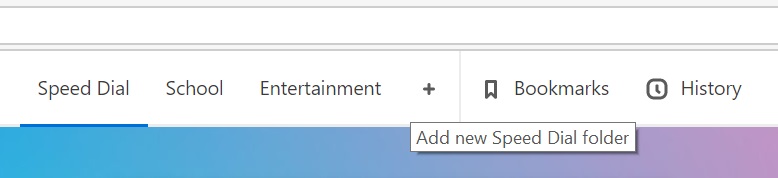
Подсказка: Любая папка с закладками может стать элементом Экспресс-панели. Выберите любую папку с закладками на Боковой панели закладок или в Менеджере закладок и установите флажок Экспресс-панель в информации о папке.
Установка собственного эскиза для папки или закладки на Экспресс-панели
- Наведите курсор на ячейку на Экспресс-панели и нажмите кнопку +, чтобы установить собственное изображение.
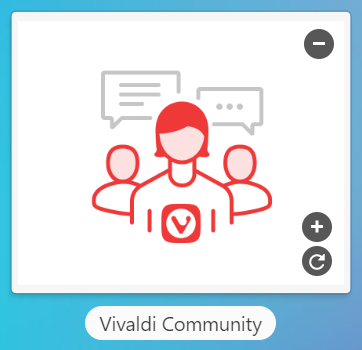
Либо нажмите правой кнопкой мыши значок Экспресс-панели или папку Экспресс-панели и выберите параметр Выбрать эскиз для ячейки в контекстном меню. - Выберите изображение для замены эскиза.
Рекомендуемый размер изображения — 440×360 пикселей, также поддерживаются большинство форматов изображений, включая анимированные GIF.
Примечание: Vivaldi сохраняет только ссылку на изображение, которое хранится локально на вашем компьютере. Это означает, что если вы удалите или переместите изображение, Vivaldi потеряет доступ к нему, и эскиз исчезнет из Экспресс-панели. Убедитесь, что вы сохраняете изображения ячеек Экспресс-панели в папке, которую вы не удалите. Чтобы удалить эскиз из Экспресс-панели, нажмите правой кнопкой мыши по ячейке и выберите Удалить свою картинку.
Чтобы изменить фоновый рисунок Экспресс-панели
- Откройте меню Настройки > Темы > Фон.
- Выберите один из предустановленных фонов или загрузите свой вариант. Чтобы использовать свой вариант, выберите в конце списка опцию Свой, а затем выберите локальный файл с помощью кнопки Открыть картинку.
[Windows 8 and above only] Ваш собственный фон будет представлен в списке вместе с фонами по умолчанию, так что вы сможете его использовать аналогично.
Другие настройки Экспресс-панели
В разделе Настройки > Экспресс-панель, можно изменить следующие параметры:
- Переключить отображение заголовков под ячейками, чтобы они отображались всегда, никогда или только при необходимости.
- Показать или скрыть кнопку Добавить новую ячейку, чтобы освободить место на экране.
- Изменить максимальное количество отображаемых столбцов. Параметр Столбцов не более позволяет вам установить количество столбцов, отображаемых на Экспресс-панели. Выберите Неограниченно, чтобы ячейки заполнили все доступное пространство.
- Изменить размер ячеек Экспресс-панели. Вы можете выбрать один из пяти размеров.
- Включить или выключить группировку перетаскиванием ячейки Экспресс-панели.
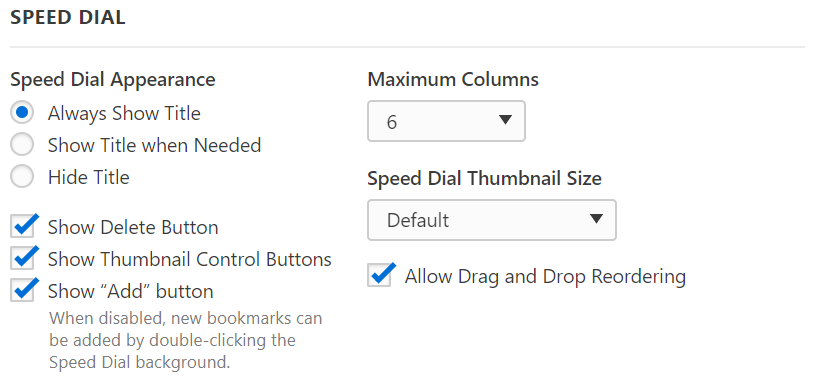
Если вы используете закладки другим способом и не планируете использовать Экспресс-панель, вы можете изменить начальную страницу, страницу новой вкладки и настройки запуска, чтобы отключить Экспресс-панель.
Чтобы изменить Домашнюю страницу:
- Перейдите в Настройки > Общие > Домашняя страница;
- Установите определенный веб-сайт в качестве домашней страницы.
Чтобы изменить страницу новой вкладки:
- Перейдите в Настройки > Вкладки > Новая вкладка;
- Вместо Экспресс-панели установите:
- Домашнюю страницу,
- Пустая страница, или
- Указанная страница.
Если вы настроили браузер так, чтобы начинать с Экспресс-панели и хотите это изменить:
- Перейдите в Настройки > Общие > При запуске открывать;
- Вместо Экспресс-панели установите:
- Последнюю сессию,
- Домашнюю страницу,
- Указанные страницы.